Како ажурирати апликације на Виндовс 11
Мисцелланеа / / November 28, 2021
Постоје бројни убедљиви разлози да ажурирате своје апликације. Издања нових функција или ажурирања система су неколико кључних, посебно за апликације које треба да буду повезане са сервером да би се покренуле. Други разлози за разматрање укључују безбедносна ажурирања, као и надоградње перформанси и стабилности. Програмери апликација прилично често објављују нове верзије својих апликација. Стога, ажурирање ваших апликација обезбеђује приступ најновијим функцијама и исправкама грешака чим се објаве. У овом чланку ћемо истражити различите методе како да ажурирате апликације на Виндовс 11 користећи Мицрософт Сторе.

Садржај
- Како ажурирати апликације на Виндовс 11
- Зашто би требало да ажурирате апликације?
- Метод 1: Преко Мицрософт продавнице
- Метод 2: Преко веб локација апликација
- Укључите аутоматско ажурирање апликација: Виндовс 11
Како ажурирати апликације на Виндовс 11
У оперативном систему Виндовс 11 имате две опције за ажурирање апликација:
- Или можеш омогући аутоматска ажурирања, који ће уместо вас обавити процедуру ажурирања.
- Алтернативно, можете ажурирајте сваку апликацију појединачно.
Разлика између ове две методе није велика, али све се своди на личне преференције. Ако не желите да пролазите кроз проблеме ручне провере ажурирања и инсталирања за сваку апликацију, укључите аутоматска ажурирања. С друге стране, ручно инсталирање ажурирања апликација ће вам помоћи да уштедите податке и простор за складиштење. Дакле, изаберите у складу са тим.
Зашто би требало да ажурирате апликације?
- Апликације које користите се стално добијају нове функције и побољшања. Ово је главни разлог зашто би требало да ажурирате своје апликације на Виндовс 11.
- Често постоје грешке и кварови у апликацијама које су исправљена у новијим ажурирањима.
- Још један разлог да ажурирате своје апликације је надограђене безбедносне закрпе који долазе са њима.
Метод 1: Преко Мицрософт продавнице
Већина апликација се може инсталирати и ажурирати из Мицрософт продавнице. Ево како да ажурирате апликације Мицрософт продавнице на Виндовс 11:
1. Кликните на Икона за претрагу и тип Мицрософт продавница. Затим кликните на Отвори.

2. Кликните на Библиотека у левом окну.
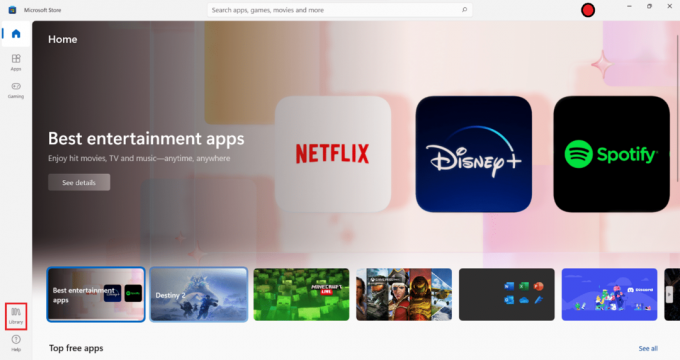
3. Кликните Добијајте ажурирања дугме приказано означено.

4А. Ако су ажурирања доступна, изаберите апликације за које желите да инсталирате ажурирања.
4Б. Кликните Ажурирајте све опција да се дозволи Мицрософт продавница да преузмете и инсталирате сва доступна ажурирања.
Такође прочитајте: Како променити ДНС сервер на Виндовс 11
Метод 2: Преко веб локација апликација
Мицрософт продавница ажурира само апликације које се преузимају преко продавнице. Ако желите да ажурирате апликацију треће стране,
- Морате да посетите веб локацију програмера и преузмите ажурирања одатле.
- Или, проверите да ли постоје ажурирања у подешавањима апликације јер неке апликације пружају такве опције унутар интерфејса апликације.
Укључите аутоматско ажурирање апликација: Виндовс 11
Ево како да укључите аутоматско ажурирање апликација у Мицрософт Сторе-у:
1. Лансирање Мицрософт продавница, као што је илустровано у наставку.

2. Овде, кликните на своју икона/слика профила из горњег десног угла екрана.

3. Сада, изаберите Подешавања апликације, као што је приказано.
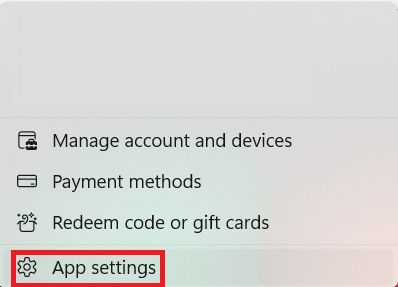
4. Укључите прекидач за Ажурирања апликације, као што је приказано у наставку.

Препоручено:
- Како преузети и инсталирати ажурирања за Виндовс 11
- Како сакрити недавне датотеке и фасцикле на Виндовс 11
- Поправите Спотифи који се не отвара у оперативном систему Виндовс 10
- Поправите Мицрософт Оффице који се не отвара у оперативном систему Виндовс 10
Надамо се да вам је овај чланак био занимљив и да сте могли да научите како да ажурирате апликације на Виндовс 11. Своје предлоге и упите можете послати у одељку за коментаре испод. Волели бисмо да знамо коју тему желите да следеће истражимо.



